Groove Agent SEの内部で特定パッドあるいは全パッドにエフェクトをかける - Cubase
この記事では Groove Agent SE(以下 GASE)の内部で特定のパッドあるいは全パッドにGASEが提供するエフェクトをかける方法を示します。
やり方はいろいろありますが、ここでは最も簡単と思われる方法を紹介します。
なお、GASEでのパラアウトやインストルメントトラックのインサートスロットやセンドを使う方法は説明の対象外としています。
この記事は以下の内容で構成しています。
〔2022.04.25 新規掲載、2022.05.15 最終更新〕
1. 特定のパッドにエフェクトをかける
GASEはパッドに割りてたwavファイルなどの素材をサンプルと呼びます。
GASEは初期状態では割り当てられたサンプルの音声をKit Mixerに送ります。
そこで特定のサンプルだけにエフェクトをかけるには、そのサンプルの流れを変えて別の流れの中でエフェクターをインサートします。
ここでは、その別の流れとして、ここではAGENT Mixerの"Bus1"というバスを使います。
サンプルの音声を"Bus1"に導くには、該当のパッドを右クリックして"Asign Output"を選び、"Agent"の中の"Bus1"を選びます。
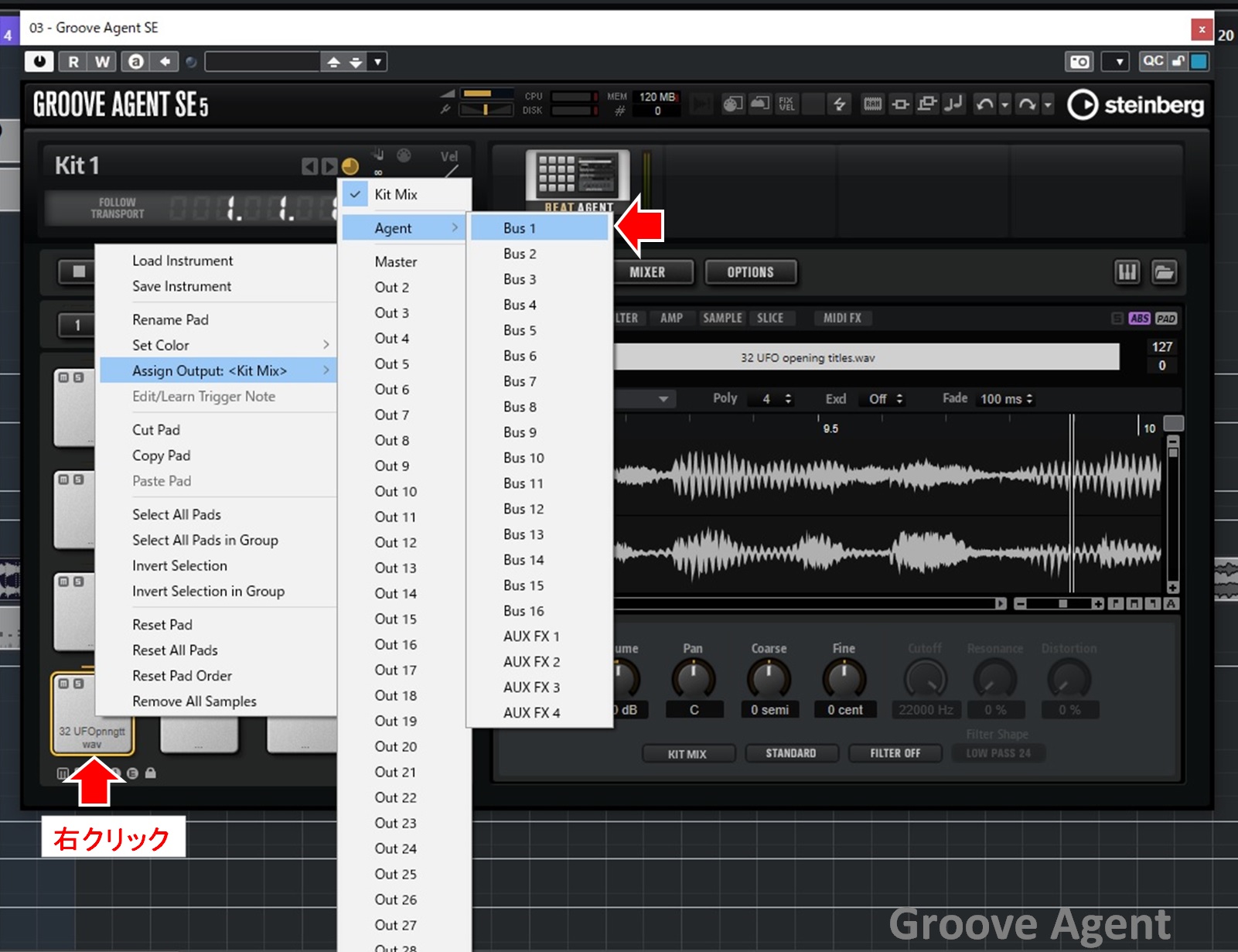
"MIXER"ページの"AGENT"を選択すると"Bus1〜Bus16"の設定パネルが開きます。ここでは"Bus1"のインサートスロットにエフェクターをインサートします。
画像では"Reverb"を挿したところを示しています。
Reverbのパラメータは下に表示されています。
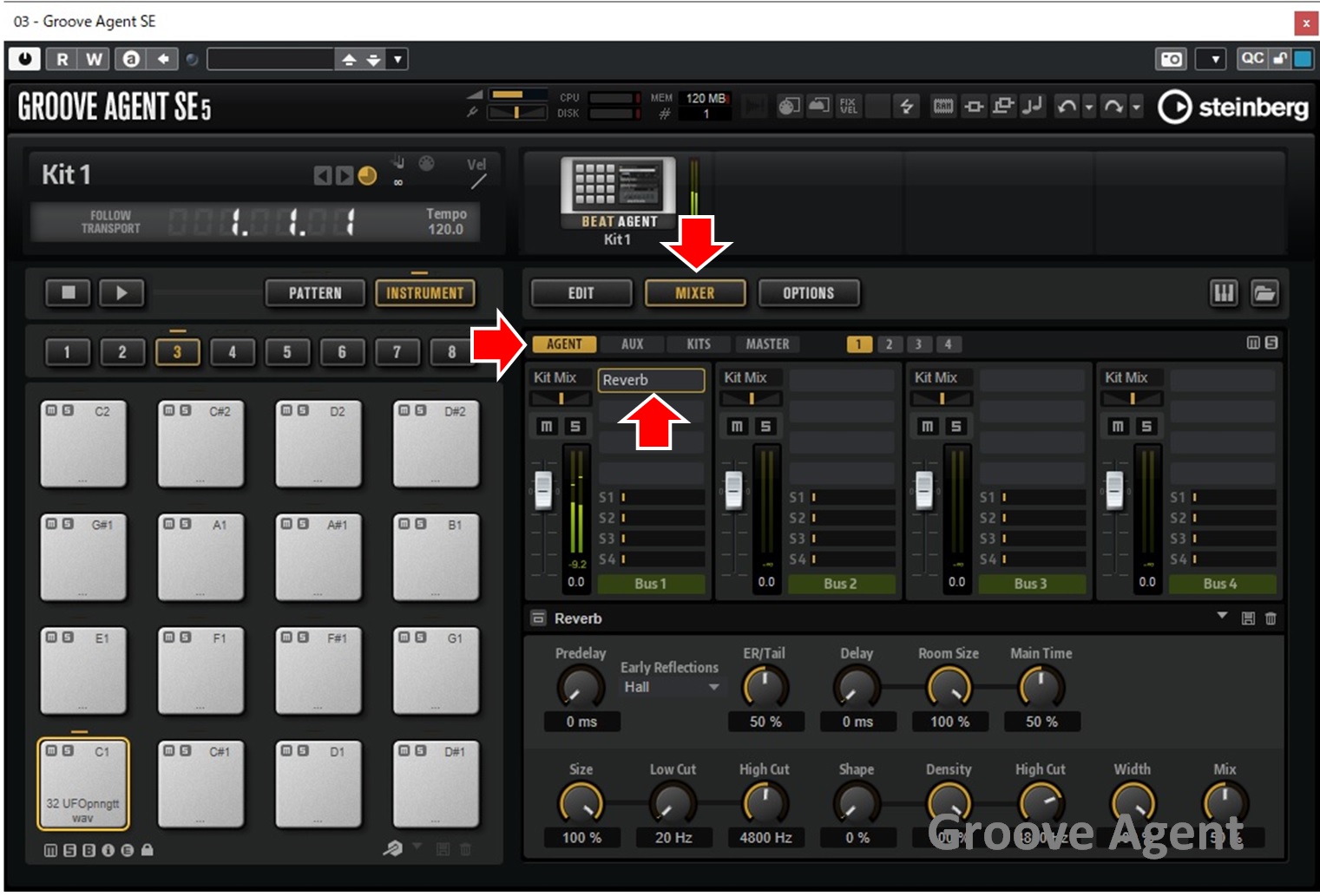
エフェクトがかかってBus1にを出た音声はKit Mixerに送られ、他のパッドの音声と合流することになります。
実際にはパラアウトを利用してチャンネル設定のインサートスロットやセンドを使うほうが自由がきく場合が多いと思います。
2. 全パッドに同じエフェクトをかける
すべてのパッドに同じエフェクトをかけるには全パッドの音声の合流地点であるKit Mixerにエフェクターをインサートするのが簡単です。
画像では"Stereo EQ"を挿したところを示しています。
Stereo EQのパラメータは下に表示されています。

この場合も実際にはインストルメントトラックのチャンネル設定のインサートスロットやセンドを使うほうが自由がきく場合が多いと思います。
3. Groove Agent SEのブロックダイアグラム
GASEのオペレーションマニュアルにはブロックダイアグラムが載っています。
この記事ではエフェクトをかける簡単な方法の例を紹介しているにすぎません。もっと複雑なエフェクトのルーティングを組むこともできます。その際にブロックダイアグラムが役に立つと思います。
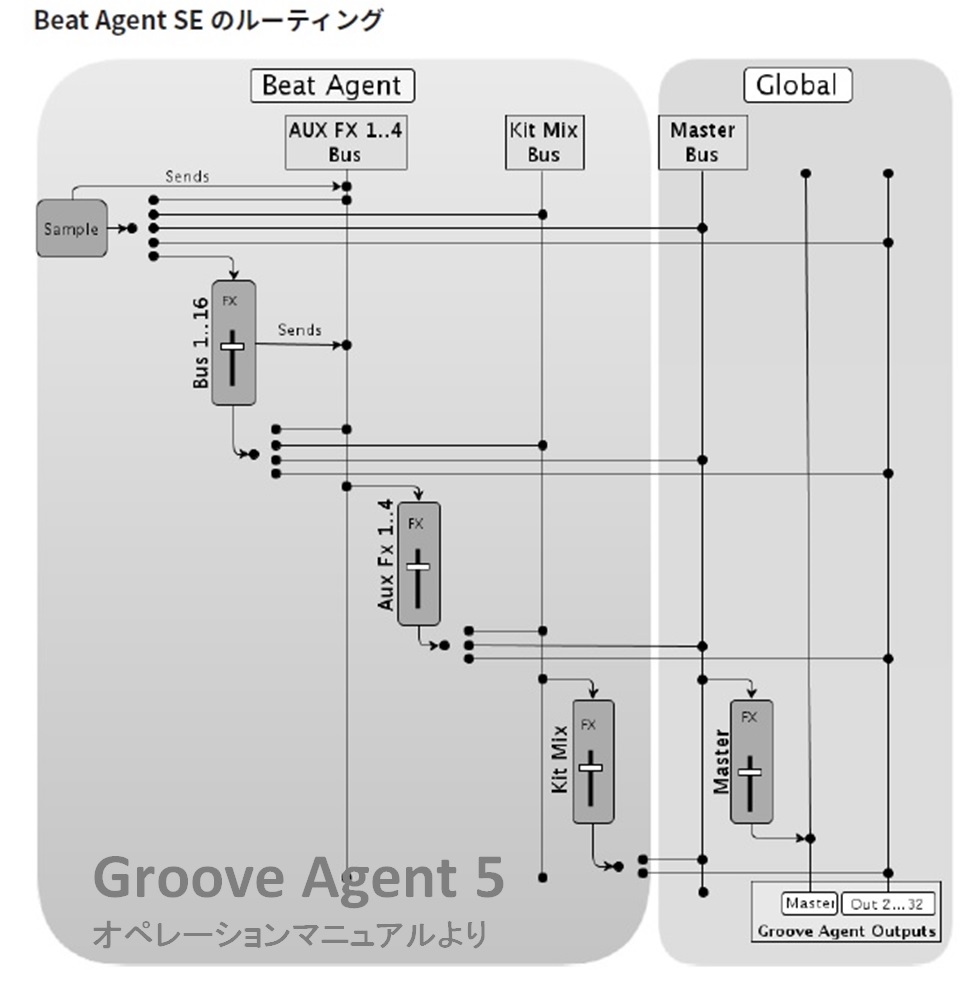
この場合も実際にはインストルメントトラックのチャンネル設定のインサートスロットやセンドを使うほうが自由がきく場合が多いと思います。
【関連情報】
- Groove Agent SEを簡易サンプラーとして使う
- 問題の対策(サンプルの再生方法など)
- 各太鼓のパン(左右位置)を変える
- パッドに割り当たってるWAVファイルはどこに?
- 特定パッドあるいは全パッドにエフェクトをかける
- Groove Agent SEの音をパラアウトで出す
- Groove Agent SEにドラムセットの絵を出す
- Groove Agent SEのプリセットが表示されない

